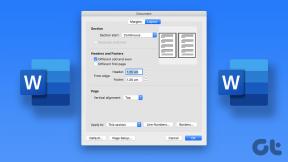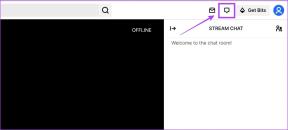Hvordan endre APK-filnavn og -ikoner enkelt
Miscellanea / / November 29, 2021
For noen dager tilbake skrev jeg en artikkel om hvordan Android-brukere kan klone en app på telefonen sin og kjøre to uavhengige forekomster av den appen. Siden den klonede appen hadde samme APK-navn og ikon, ble det vanskelig for brukeren å starte riktig app når det var nødvendig. Derfor, for å gjøre ting jevnere, tenkte jeg å endre en av appenes navn og ikon ved å bruke en APK-redaktør Jeg hadde dekket tidligere.

Du kan fortsatt gjøre det på den måten, men siden den appen kjører på Java, var det vanskelig for mange brukere. De fleste av dem fikk feil under forsøk på å endre appnavn og ikon og dermed behovet for et nytt, bedre alternativ.
Vel, det var ikke lett, men jeg klarte å lande på APK Icon Editor åpen kildekode-applikasjonsside, og da jeg installerte og prøvde det, ble jeg ganske imponert. Så la meg vise deg hvordan du kan endre appikoner og navn ved å bruke denne spesielle appen.
Etter at du har lastet ned APK Editor, er det en enkel oppgave å installere programmet. Bare følg standardinstruksjonene på skjermen for å sette opp applikasjonen. Sørg for at du har
siste versjon av Java Runtime Environment (JRE) installert på datamaskinen din. Hvis du ikke er sikker, kan du laste ned og installere den nå. Installer gjerne på nytt hvis du allerede har det, det vil bare oppdateres til siste versjon.Endre appnavn
Nå som appen er installert, start den. Først skal vi ta for oss den enklere oppgaven, som er å endre appens navn. For å komme i gang, dra og slipp en APK-fil på editoren og vent til den leser og pakker ut pakken. Hvis du støter på feil, se på gjeldende modus øverst til høyre i programmet og endre den til QuaZIP.

Når appen er lest, klikker du på Egenskaper fanen for å endre navnet. Når du endrer navnet, bør app-modusen være Apktool i stedet for QuaZIP. Når du har endret navnet, pakk APK-en igjen ved å klikke på alternativet Pakke APK.

Endre APK-ikoner
Etter at du har endret navnet på APK-en, må du pakke filen på nytt før du endrer ikonet. Siden begge funksjonene bruker to forskjellige kodere, må det gjøres separat. Sørg for at modusen er satt til QuaZIP mens du endrer ikonene.
Etter at filen er lest, vil den vise deg ikoner med alle dimensjonene som brukes, avhengig av Android-telefonen som APK-en skal installeres på. For eksempel vil lavpristelefoner bruke MDPI- eller HDPI-ikonene mens nettbrett vil bruke XXHDPI.

Høyreklikk på ikonet du vil endre og velg bildefilen du ønsker. Appen vil automatisk endre størrelsen på ikonet for deg. Hvis du ikke vil endre ikonet, men bare trenger et karakteristisk utseende, kan du velge å legge til fargeeffekter til det eksisterende ikonet. Ganske enkelt sammenlignet med å endre ikonet helt.

Til slutt, pakk APK-en på nytt, overfør den til telefonen og installer den manuelt. Hvis du får noen signaturfeil mens du installerer appen, må du først avinstallere appen fra telefonen og deretter installere den endrede versjonen.
Merk: Verktøyet gir deg også muligheten til å endre versjonsnummeret og versjonskoden, men det er bedre å la dem være urørt med mindre du vet hva du gjør.
Konklusjon
APK Editor er et brukervennlig verktøy for å endre navn og ikoner på APK-filer. De støttede bildeformatene er PNG, ICO, GIF, JPG eller BMP, og man kan også signere og optimalisere APK-er ved å bruke det. Prosjektet er gratis og åpen kildekode, og alle kan bidra til det på utviklerens Github-side. Gi oss beskjed hvis du er i tvil.